
Memeriksa kesalahan RAM dilakukan untuk mengidentifikasi kegagalan fungsi dalam operasi modul RAM. Masalah memori muncul di komputer dalam bentuk penampilan "layar biru kematian" (BSOD), operasi Windows yang tidak stabil, penghentian program yang tiba-tiba, macet, reboot komputer secara konstan, dll..
Memori akses acak (RAM) - memori akses acak (RAM), dibuat dalam bentuk modul yang berisi sirkuit mikro, yang dimasukkan ke soket yang sesuai pada motherboard komputer. Dalam RAM, data dan perintah yang diperlukan untuk pengoperasian komputer disimpan sementara..
Konten:- Mengapa memeriksa RAM
- Menguji RAM di Windows 10 dengan Windows Memory Checker
- Kesimpulan artikel
Jika operasi sistem operasi Windows dan aplikasi yang diinstal tidak stabil, pengguna perlu menemukan penyebab kegagalan pada PC atau laptop. Kerusakan pada sistem timbul tidak hanya karena pengoperasian perangkat lunak, tetapi karena kegagalan fungsi peralatan yang diinstal pada komputer.
Saat mencari penyebab, dalam banyak kasus, penyebab kegagalan tidak selalu jelas, karena gejala yang sama dapat terjadi karena berbagai malfungsi.
Mengapa memeriksa RAM
Jika komputer tidak berfungsi, masuk akal untuk melakukan beberapa operasi untuk memastikan bahwa komponen perangkat keras komputer berfungsi dengan baik. Oleh karena itu, pengguna dapat secara independen memeriksa hard drive untuk kesalahan, memeriksa RAM untuk kesalahan, dll. Setelah memastikan bahwa peralatan penting berfungsi dengan baik, Anda dapat terus mencari tahu penyebab kegagalan, mempersempit arahan yang mungkin untuk pemecahan masalah.
Terjadi kerusakan komputer yang timbul karena kesalahan RAM. Oleh karena itu, untuk mengetahui kemungkinan penyebab masalahnya, Anda harus mendiagnosis RAM komputer.
Untuk memeriksa RAM komputer, kami akan menggunakan Alat Diagnostik Memori Windows standar, yang merupakan bagian dari sistem operasi Windows. Windows Memory Checker terintegrasi ke dalam sistem operasi Windows 7, Windows 8, Windows 8.1, Windows 10.
Untuk memeriksa memori, Anda dapat menggunakan utilitas pihak ketiga, misalnya, Memtest86 atau Memtest86+.
Sebelum melakukan pemeriksaan RAM, perhatikan hal-hal berikut:
- Sebelum melakukan pemeriksaan, jika mungkin, lepaskan strip atau strip memori dengan hati-hati (jika ada beberapa) dari konektor yang sesuai pada motherboard. Melakukan pemeliharaan: menghilangkan debu dari modul dan konektor memori, pastikan kontak bebas dari oksidasi. Bersihkan kontak dengan karet gelang biasa. Sebagai hasil dari tindakan ini, setelah memeriksa pengoperasian komputer, pengujian memori lebih lanjut mungkin tidak diperlukan..
- Tes pemeriksaan memori dapat segera dilakukan untuk semua strip RAM (jika ada beberapa), atau Anda dapat memeriksa strip memori RAM satu per satu (pertama meninggalkan satu braket), dan kemudian bersama-sama. Asalkan pengguna memiliki kemampuan teknis untuk memeriksa masing-masing modul memori.
Pada artikel ini, kita akan memeriksa penggunaan alat diagnostik memori di sistem operasi Windows 10..
Menguji RAM di Windows 10 dengan Windows Memory Checker
Diagnostik RAM di Windows 10 menggunakan Windows Memory Diagnostics Tool berlangsung dalam beberapa tahap:
- Luncurkan Pemeriksa Memori Windows.
- Reboot komputer.
- Memeriksa memori di Alat Diagnostik Memori Windows.
- Reboot komputer.
- Mendapatkan hasil cek.
Pertama, jalankan Pemeriksa Memori Windows. Ada beberapa cara untuk melakukan ini:
- Di bidang "Cari di Windows", masukkan ekspresi: "Windows Memory Checker" (tanpa tanda kutip), dan kemudian jalankan aplikasi klasik.
- Tekan pada keyboard tombol "Windows" + "R". Di jendela "Jalankan", di bidang "Buka", masukkan perintah: "mdsched" (tanpa tanda kutip), lalu klik tombol "OK".
Akibatnya, Windows Memory Checker diluncurkan di komputer. Jendela "Periksa komputer Anda untuk masalah memori" menawarkan dua opsi:
- Lakukan reboot dan periksa (disarankan) - pemeriksaan RAM akan segera dilakukan
- Lakukan pemeriksaan di lain waktu Anda menghidupkan komputer - pemeriksaan memori akan dilakukan saat berikutnya Anda memulai komputer

Pilih opsi yang direkomendasikan oleh alat sistem operasi.
Setelah komputer dinyalakan kembali, jendela Alat Diagnostik Memori Windows terbuka. Alat akan secara otomatis menjalankan pemeriksaan memori, yang secara default berjalan dalam dua lintasan. Proses verifikasi akan memakan waktu beberapa menit..
Jendela utilitas menampilkan status umum tes, menunjukkan persentase penyelesaian tes. Ada informasi tentang status pemecahan masalah saat ini. Anda harus menunggu operasi selesai.

Pengguna memiliki kesempatan untuk mengubah pengaturan untuk menguji RAM secara default. Untuk melakukan ini, selama pengoperasian alat, Anda perlu menekan tombol keyboard "F1".
Anda mungkin juga tertarik dengan:- Cara mengetahui RAM seperti apa yang ada di komputer: 7 cara
- Optimalkan Windows 10 untuk mempercepat PC Anda
Jendela Alat Diagnostik Windows - Pengaturan terbuka, di mana Anda harus memilih pengaturan yang diperlukan:
- Test suite: Normal (dipilih secara default), Basic, Wide. Jendela di bawah ini memberikan deskripsi untuk setiap jenis tes..
- Cache: Default, On, Off.
- Jumlah lintasan (0-15): secara default, pemeriksaan memori melewati dalam dua lintasan. Anda dapat meningkatkan jumlah lintasan seluruh rangkaian uji dari 2 hingga 15 pengulangan. Dengan peningkatan jumlah pass yang signifikan, cek akan ditunda untuk waktu yang lama.
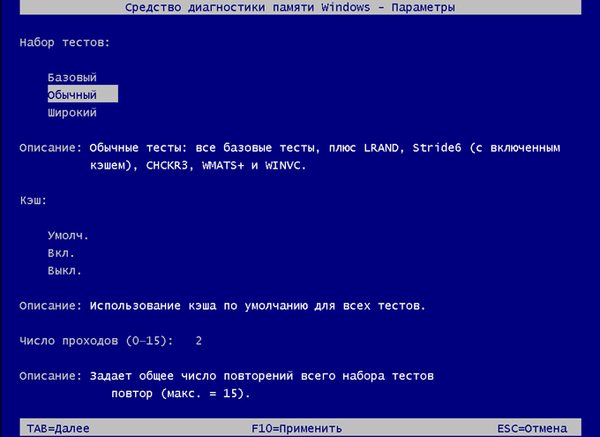
Untuk menerapkan pengaturan, klik tombol keyboard tertentu:
- Untuk kembali ke jendela utilitas Alat Diagnostik Memori Windows, tanpa mengubah pengaturan default, tekan tombol Tab.
- Untuk menerapkan perubahan pada pengaturan tes memori, tekan tombol "F10".
- Untuk keluar dari Pengingat Memori Windows, tekan tombol "Esc".
Setelah memeriksa RAM, komputer akan reboot. Selanjutnya, sistem operasi Windows 10 akan mulai, di area notifikasi, untuk waktu yang singkat, sebuah pesan muncul yang menunjukkan hasil dari pemeriksaan memori..
Dalam hal ini, informasi berikut ditampilkan: "Windows Memory Checker. Tidak ada kesalahan memori terdeteksi. Diagnostik Windows".
Pengguna dapat melihat informasi terperinci tentang hasil pemeriksaan memori. Untuk melakukan ini, masukkan bidang "Cari di Windows" dengan ekspresi "lihat acara" (tanpa tanda kutip), jalankan aplikasi klasik.
Di jendela "Peraga Peristiwa", buka "Peraga Peristiwa (Komputer Lokal)", lalu "Log Windows", klik "Sistem".
Di area "Sistem", klik "Memory Diagnostics-Results". Informasi acara ditampilkan di bawah ini. Informasi ini dapat diperoleh dari area "Tindakan", di sudut kanan bawah jendela "Peraga Peristiwa".
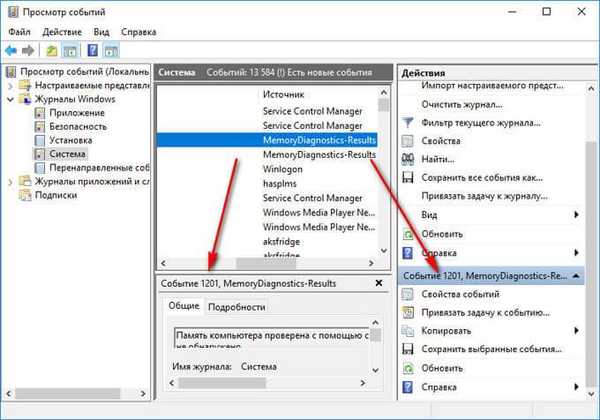
Tab General menampilkan informasi umum tentang hasil pemindaian..
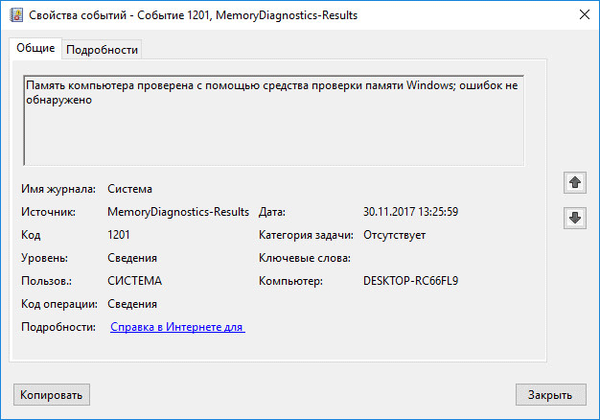
Tab "Perincian" berisi lebih banyak data terperinci tentang cara memeriksa memori komputer.
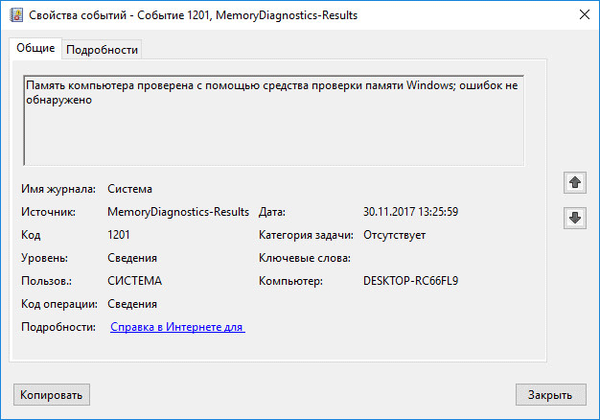
Acara dapat disimpan atau disalin untuk penelitian lebih lanjut..
Jika, di komputer, kerusakan ditemukan dalam RAM, perlu untuk mengganti modul RAM yang rusak. Strip RAM baru harus didukung oleh motherboard, dan sesuai dengan karakteristik modul memori lainnya (jika beberapa slot memori dipasang pada PC atau laptop).
Anda dapat memperoleh informasi terperinci tentang modul RAM yang diinstal pada komputer menggunakan program: CPU-Z, Speccy, SIW, AIDA64, dll..
Kesimpulan artikel
Jika terjadi kerusakan pada komputer, kegagalan pada sistem operasi Windows, program yang tidak stabil, perlu untuk mengidentifikasi penyebab kegagalan fungsi. Memeriksa RAM untuk kesalahan di Windows 10, menggunakan Windows Memory Checker, akan membantu menentukan penyebab masalah pada komputer yang disebabkan oleh kesalahan memori, atau memastikan bahwa RAM berfungsi dengan baik.
Publikasi terkait:- Cara menonaktifkan atau menghapus OneDrive di Windows 10
- Cara menginstal ulang Store di Windows 10
- Cara memutar kembali Windows 10 ke versi OS sebelumnya
- Cara mengetahui versi Windows
- Cara memperbarui gigabyte BIOS











